Paramètres de confidentialité des photos Facebook: tout ce que vous devez savoir
Vous voulez donc savoir comment trier les paramètres de confidentialité de vos photos. Comme pour tout ce qui concerne la confidentialité sur Facebook, la réponse n'est pas immédiatement évidente. Parce que ce serait beaucoup trop facile.
Dans cet article, nous allons examiner pourquoi la confidentialité des photos est importante, puis expliquer comment vous pouvez protéger vos images des yeux d'étrangers.
Continuez à lire pour apprendre tout ce que vous devez savoir sur les paramètres de confidentialité des photos Facebook …
La confidentialité des photos est plus importante que vous ne le pensez
Garder vos photos privées – ou du moins restreindre à un petit groupe d'amis – est plus important que vous ne le pensez. Et ce n'est pas seulement parce qu'un fluage de votre ancien lycée aime toujours tout ce que vous publiez.
Alors, quels sont certains des pièges liés à la mise à disposition publique de vos photos?
- Vol: Non, nous ne parlons pas de vol d'identité. Malgré l'alarmisme, c'est difficile à réaliser avec juste une photo. Nous parlons d'un cambriolage physique chez vous. Une photo de vous sur une plage, ou même dans un restaurant local, informe un criminel potentiel que vous n'êtes pas chez vous.
- Détails personnels: Y a – t-il une photo de votre permis de conduire sur la table en arrière-plan? Avez-vous laissé votre compte de messagerie connecté sur l'écran de votre ordinateur? La plaque d'immatriculation de votre voiture est-elle sur la photo? Des informations comme celle-ci sont comme de la poussière d'or pour les cybercriminels.
- Lieu: votre photo révèle-t-elle où vous êtes? Si vous êtes chez vous, venez-vous de révéler votre adresse personnelle au monde?
- Embarras: quelqu'un a-t-il publié une photo de vous dans une position compromettante? Vous ne voulez probablement pas que votre famille ou votre patron le voie.
Confidentialité Facebook et photo
Bien entendu, les avertissements ci-dessus s'appliquent à toutes les formes de médias sociaux. Mais dans cet article, nous allons nous concentrer uniquement sur Facebook. Comment pouvez-vous contrôler qui voit vos photos sur Facebook? Continuez à lire pour le savoir.
1. Contrôles de confidentialité en ligne
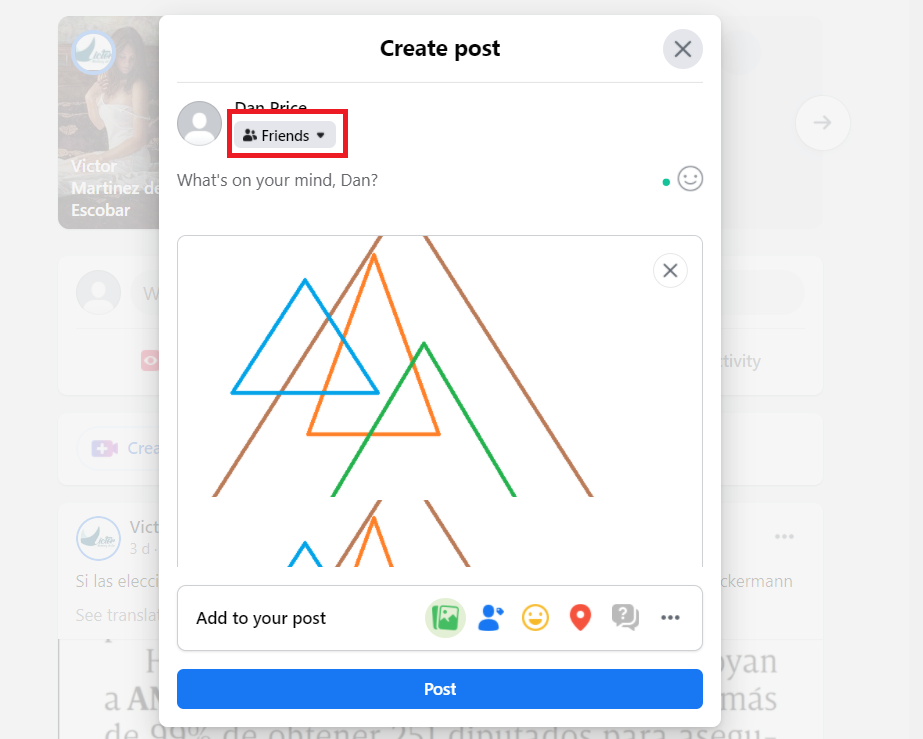
Commençons par le tout début. Même si la confidentialité de vos anciennes photos est un gâchis, il est temps de tourner une nouvelle page. Assurez-vous donc que la confidentialité est correcte pour toutes vos nouvelles photos à l'avenir.
Lorsque vous téléchargez une nouvelle image sur Facebook, vous pouvez utiliser les mêmes contrôles de confidentialité que pour les messages texte normaux. Dans le coin supérieur gauche de la nouvelle boîte aux lettres, vous verrez un menu déroulant. Ce menu contrôle qui peut voir le message.
Vous avez le choix entre six options: Public , Amis , Amis sauf (pour exclure certaines personnes), Amis spécifiques , Seulement moi et Personnalisé .
Faites votre sélection, cliquez sur Photo / Vidéo pour sélectionner votre photo , puis sélectionnez Publier .
2. Anciennes photos
OK, alors s'assurer que vos nouvelles photos sont privées est assez simple, mais qu'en est-il de vos anciennes photos? Selon votre niveau de dépendance , nous pourrions parler de milliers d'images.
Heureusement, il est possible de modifier le niveau de confidentialité de vos anciens clichés. Vous avez trois méthodes qui s'offrent à vous:
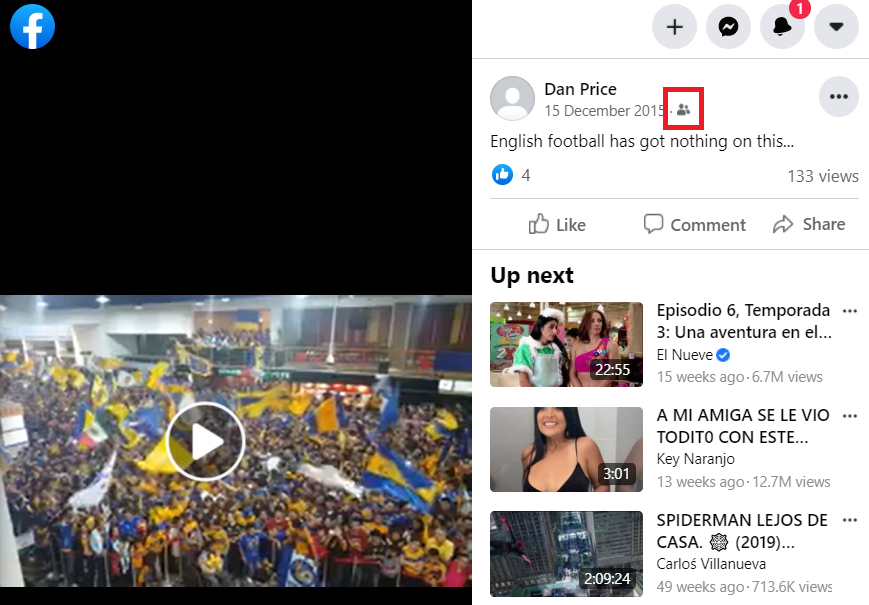
Photos individuelles: si vous souhaitez modifier le paramètre de confidentialité d'une seule photo, vous devez localiser l'ancien message Facebook sur votre mur, dans votre journal d'activité ou dans vos albums.
Ouvrez la photo et dans le coin supérieur droit, vous verrez le même menu déroulant que celui que vous voyez lors de la configuration de la confidentialité en ligne. Choisissez simplement votre public cible.
Albums: si vous souhaitez modifier la confidentialité d'un album, accédez à votre page de photos à partir de votre profil et cliquez sur Albums . Choisissez l'album que vous souhaitez modifier, cliquez sur Modifier et choisissez votre public.
Vous pouvez modifier les photos au cas par cas dans l'album Images de profil , dans l'album Photos de couverture , dans l'album Téléchargements mobiles et dans l'album Photos de la chronologie . Cependant, d'autres albums appliquent le même paramètre à toutes les photos qu'ils contiennent.
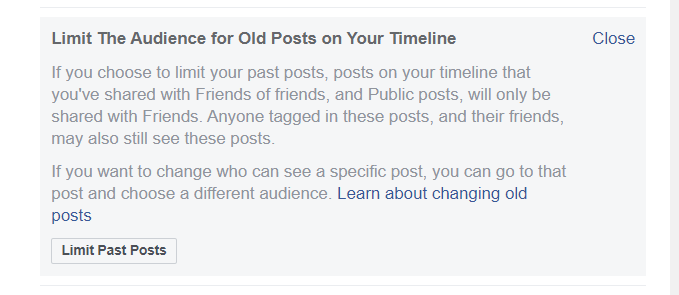
Restreindre l'accès à tout: si vous avez adopté une approche de laisser-faire en matière de confidentialité sur Facebook dans le passé, vous pourriez avoir trop de photos et trop d'albums pour utiliser l'une des méthodes ci-dessus. Dans ce cas, il est préférable de modifier les paramètres de confidentialité de tout ce que vous avez déjà publié sur le réseau.
Cela couvre vos photos, mais aussi vos vidéos, vos publications sur le mur, vos commentaires, vos mentions J'aime et tout autre contenu.
Allez dans Paramètres et confidentialité> Confidentialité> Limiter l'audience pour les messages que vous avez partagés avec des amis d'amis ou Public et cliquez sur Limiter les messages précédents> Limiter les anciens messages pour apporter les modifications. Tout ce que vous avez partagé avec des amis d'amis ou avec le grand public deviendra Amis uniquement . Les modifications ne peuvent pas être annulées.
Conseil de pro: utilisez le journal d'activité
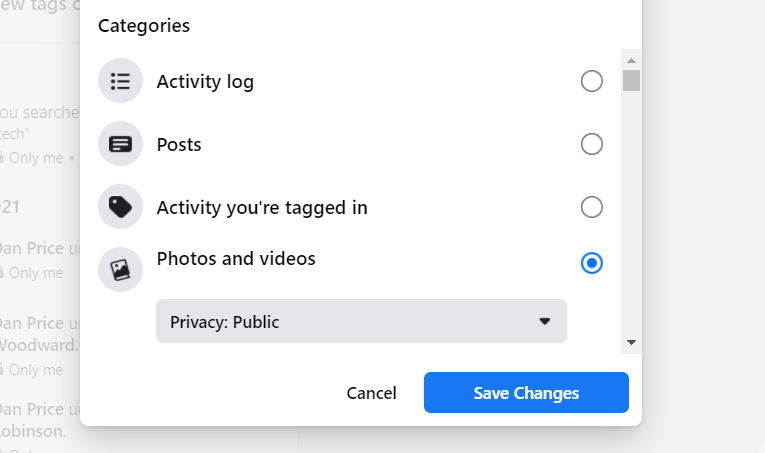
Pour un moyen rapide de voir quelles photos sont partagées avec le public, vous pouvez utiliser le journal d'activité. Cela vous fera gagner le temps de parcourir des albums sans fin.
Cliquez sur le lien Journal d'activité de votre page de profil, cliquez sur Filtrer, puis sélectionnez et sélectionnez Photos et vidéos dans la boîte de dialogue. Ensuite, choisissez Public dans la liste déroulante qui apparaît.
Photos dans lesquelles vous êtes tagué
Super, cela couvre tout ce que vous avez téléchargé vous-même, mais qu'en est-il des photos de vous que d'autres personnes ont téléchargées? Comment pouvez-vous les rendre privés?
Eh bien, vous ne pouvez pas. Ce ne sont pas vos photos et vous n'avez aucun contrôle sur elles. Mais vous pouvez vous décomposer.
Pour supprimer une balise, accédez à la photo en question, cliquez sur la petite flèche dans le coin supérieur droit et sélectionnez Signaler / Supprimer les balises . Cliquez sur Supprimer les photos pour terminer le processus.
Malheureusement, la photo sera toujours visible par les autres utilisateurs sur Facebook. Tant que l'image ne viole pas la déclaration des droits et responsabilités du réseau, vous ne pouvez rien faire.
Si vous pensez que l'image est abusive, vous cliquez sur le lien Signaler pour en informer Facebook. Si l'entreprise accepte, elle supprimera la photo.
Suggestions de balises
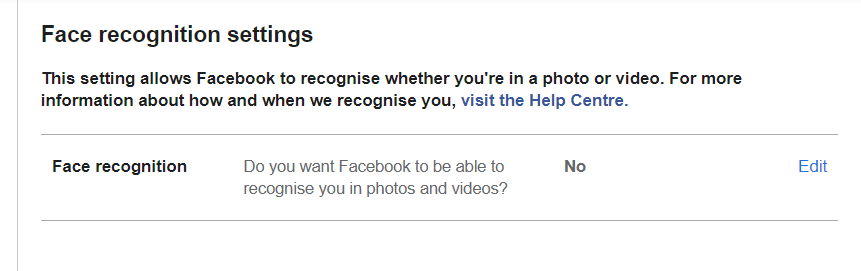
Vous ne pouvez pas empêcher d'autres personnes de vous taguer sur des photos, mais vous pouvez empêcher que votre nom ne leur soit montré lorsqu'ils téléchargent une photo. Cela signifie que lorsque quelqu'un télécharge une photo, Facebook ne lui suggérera pas votre nom comme balise recommandée, même s'il reconnaît que l'image vous ressemble.
Dans la dernière version de Facebook, vous devez désactiver la fonction de reconnaissance faciale pour empêcher les suggestions d'apparaître. Accédez à Paramètres et confidentialité> Paramètres> Reconnaissance faciale et assurez-vous que le paramètre affiche Non .
La confidentialité des photos Facebook vous concerne-t-elle?
Nous espérons que cet article vous a fait comprendre que la confidentialité des photos est importante et vous a aidé à comprendre les étapes à suivre pour vous assurer que les images de vous ne sont pas exposées dans le domaine public. Parce que malgré ce que les entreprises de technologie voudraient vous faire croire, la confidentialité en ligne est importante.
